- 公開日:
スプレッドシートで画像編集する方法
こちらの記事では、スプレッドシートで画像編集する方法をご紹介します。
スプレッドシートは画像を自由に挿入することができます。挿入する画像は、サイズをトリミングしたり、形を変更したり、文字を入れるといった編集を行うことができます。
どれも操作は難しくありませんので、記事の内容を参考にしていただき、理想的な画像を挿入してみてください。
スプレッドシートで画像編集する方法
以下にて、スプレッドシートでできる画像編集の方法をご紹介します。
その前に、そもそもスプレッドシートで画像を挿入する方法が分からないという方は、以下の記事の内容をご覧ください。画像を挿入するための詳細な手順をご紹介しています。
画像をトリミング・形を変更する
画像をトリミングする方法、形を変更する方法については、以下の記事にてまとめて紹介しています。
スプレッドシートで画像を編集するには、図形描画機能を使用します。この機能を使用すれば、元の形のままサイズを小さくするようにトリミングすることもできますし、円やハートなど特定の形にトリミングすることも簡単にできます。
画像に文字を入れる
以下の記事にて、スプレッドシートで画像の上に文字を入れる方法をご紹介しています。
スプレッドシートを使用している際に、画像に文字を入れたくなっても、画像編集ソフトを使用する必要はありません。スプレッドシート内で、シンプルな操作によって文字を挿入することができます。
画像の文字の色を変える
画像の文字の色を変える方法も、上記で紹介している「画像に文字を入れる」手順と同様に、図形描画を使用します。
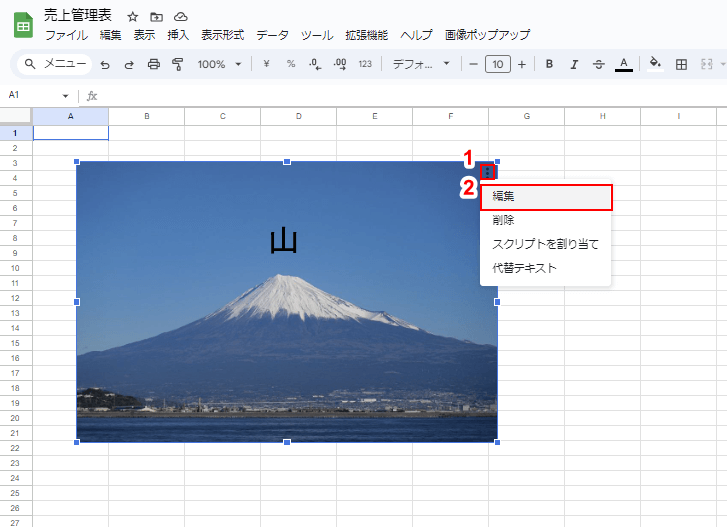
写真の上に挿入されている「山」という文字の色をオレンジ色に変更します。
①画像の右上に表示されている「メニュー」アイコンをクリックして、②表示されるメニューから「編集」をクリックします。
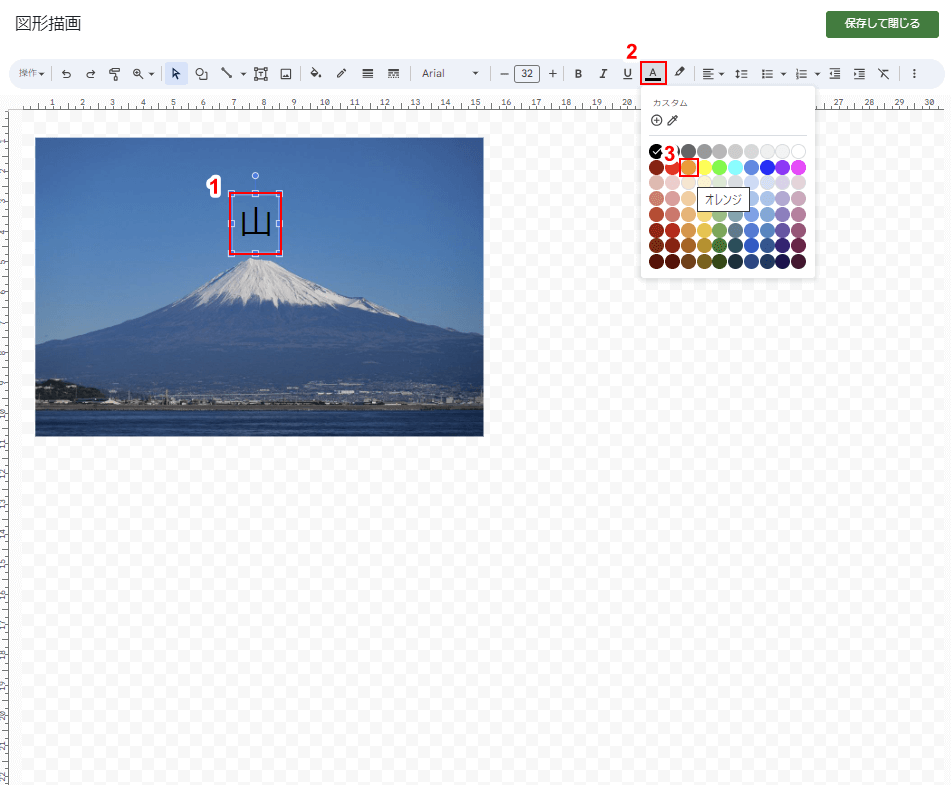
「図形描画」メニューが開いたら、①色を変更したいテキストを選択し、②画面上部のメニューから「フォントカラー」アイコンをクリックして、③「オレンジ色」を選択します。
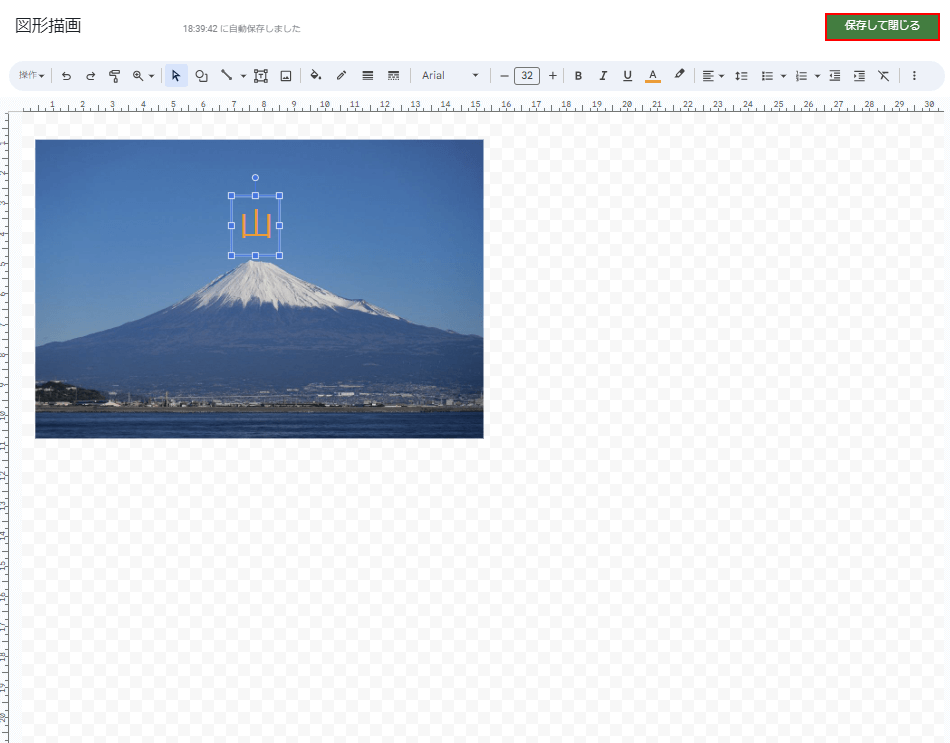
フォントの色が変わったことを確認して、画面右上の「保存して閉じる」ボタンをクリックします。
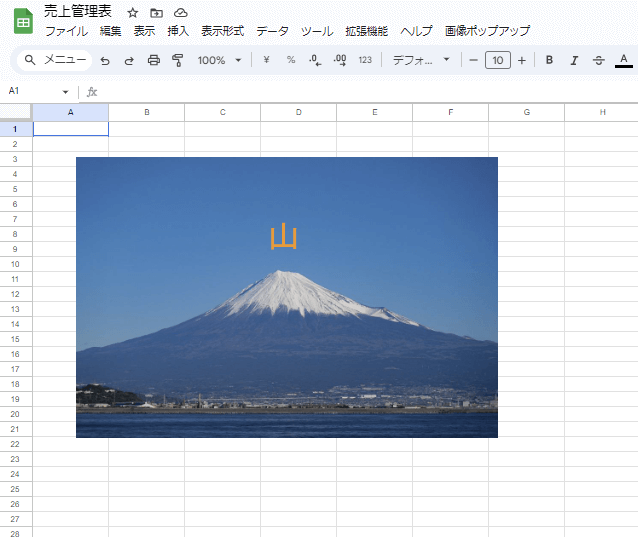
以上が、スプレッドシートに挿入した、画像の文字の色を変える方法です。